Finden Sie die Zählung mit mehreren Kriterien mit ISNA Logik in Excel
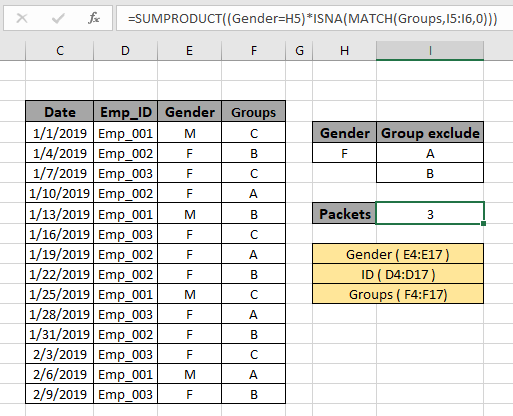
In diesem Artikel lernen wir, die Anzahl mit mehreren Kriterien mit ISNA-Logik in Excel zu ermitteln.
Szenario:
Mit einfachen Worten, während Sie mit langen unbemannten Daten arbeiten. Wir müssen die Anzahl mit mehreren Kriterien ohne Logik extrahieren oder Werte sagen, um die Verwendung der Formel in Excel auszuschließen.
Wie löse ich das Problem?
Für diesen Artikel müssen wir den MATCH-Funktion und den SUMPRODUCT function verwenden. Nun werden wir aus der genannten Funktion eine Formel machen.
Hier geben wir eine Liste gemischter Werte. Wir müssen die Anzahl der Werte ermitteln, die die Bedingungen erfüllen, und die ISNA-Funktion verwenden, um Werte auszuschließen.
Verwenden Sie die Formel:
|
= ( ( range = criteria ) * ( ( ( rng , cri_rng , 0 ) ) ) |
Bereich: Erster Bereich, der den Kriterien des ersten Kriteriums entspricht Kriterien: Kriterien, die mit dem ersten Bereich übereinstimmen rng: Zweiter Bereich, in dem Kriterien zum Ausschließen von cri_rng: Werte zum Ausschließen aus dem zweiten Bereich |||| === Beispiel:
All dies könnte verwirrend zu verstehen sein. Testen wir diese Formel also, indem wir sie im folgenden Beispiel ausführen.
Hier haben wir eine Tabelle und müssen die Werte zählen, die bestimmten nicht logischen Bedingungen entsprechen. Die Bedingungen sind wie folgt.
-
Muss eine Arbeitnehmerin sein, damit das Geschlechterfeld mit F übereinstimmt.
-
Darf keine Mitarbeiter der Gruppen A und B enthalten.
Jetzt verwenden wir die folgende Formel, um die Anzahl der Werte in der Tabelle zu ermitteln, die die genannten Kriterien erfüllen.
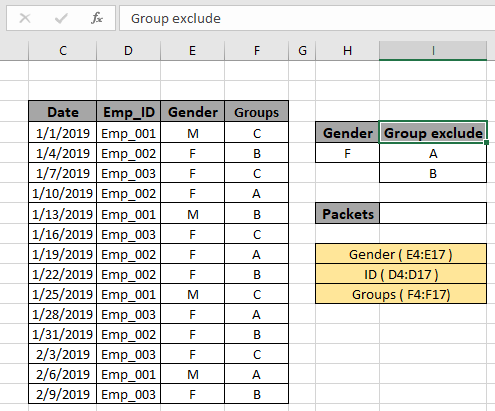
Formel:
|
= ( ( Gender = H5 ) * ( ( ( Groups , I5:I6 , 0 ) ) ) |
Erläuterung:
-
link: / lookup-formulas-excel-match-function [MATCH]
(Groups, I5: I6,0) vergleicht alle Gruppenwerte mit den angegebenen Kriterienwerten und gibt ein Array von Zahlen und # NA-Werten zurück.
-
Die MATCH-Funktion gibt den Index für übereinstimmende Werte und #NA zurück! Fehler für die nicht übereinstimmenden Werte.
-
ISNA gibt den TRUE-Wert für die entsprechende übereinstimmende #NA zurück! Werte und FALSE für die zurückgegebenen Indexwerte.
-
Geschlecht = H5, dies gibt alle übereinstimmenden Werte als WAHR und nicht übereinstimmend als FALSCH zurück.
-
Die Funktion SUMPRODUCT gibt die Anzahl der übereinstimmenden TRUE-Werte zurück, die den beiden Arrays entsprechen.
Hier wird das Array der Funktion als benannte Bereiche angegeben, wie in den gelb gefärbten Zellen angegeben.
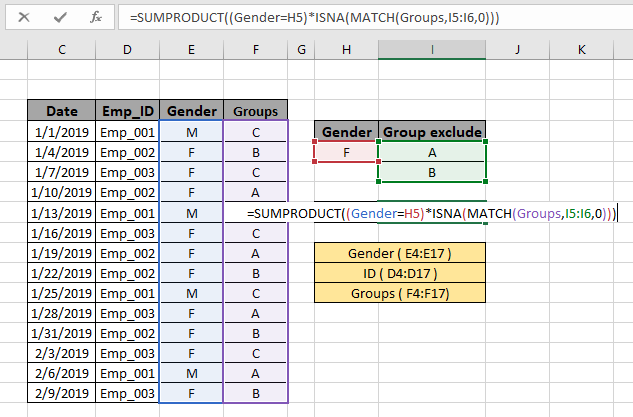
In der Formel verwendete benannte Bereiche:
Geschlecht (E4: E17)
ID (D4: D17)
Gruppen (F4: F17)
Einzelargumentwert als Zellreferenz. Drücken Sie die Eingabetaste, um das Ergebnis zu erhalten.
Wie Sie im obigen Schnappschuss sehen können, beträgt die Anzahl 3. Es gibt 3 Mitarbeiter, die weiblich sind und weder Gruppe A noch Gruppe B angehören.
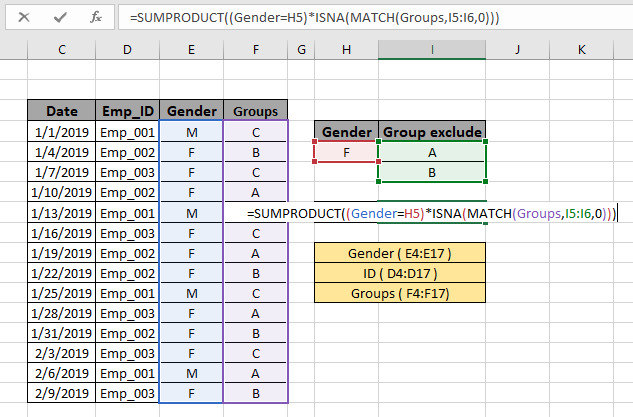
Jetzt können wir das Ergebnis durch Filtern des Inhalts überprüfen, siehe das folgende GIF. Filtern Sie einfach das Tabellenarray und zählen Sie die Anzahl der übereinstimmenden Werte oder verwenden Sie die oben genannte Formel, um die Anzahl zu ermitteln.
Hier finden Sie alle Beobachtungshinweise zur Verwendung der Formel.
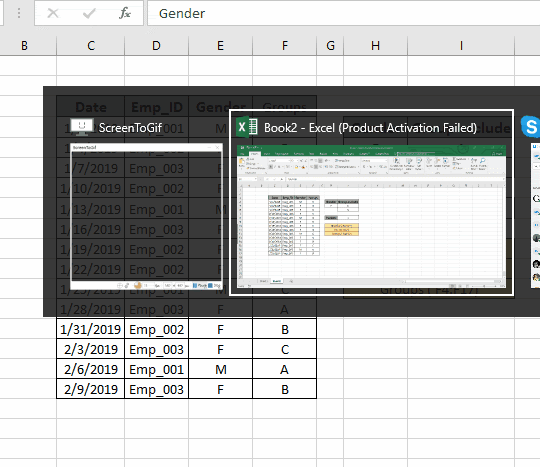
Anmerkungen:
-
Die Formel funktioniert nur mit Zahlen und Textwerten.
-
Das Array Geschlecht und Gruppe muss gleich lang sein, sonst gibt die Funktion SUMPRODUCT einen Fehler zurück.
-
Operatoren wie gleich (=), kleiner als gleich (⇐), größer als (>) oder ungleich (<>) können innerhalb einer Funktion ausgeführt werden, die nur mit Zahlen angewendet wird.
Hoffe, dieser Artikel darüber, wie man die Anzahl mit mehreren Kriterien mit ISNA-Logik in Excel findet, ist erklärend. Weitere Artikel zu COUNTIF-Funktionen finden Sie hier. Wenn Ihnen unsere Blogs gefallen haben, teilen Sie sie mit Ihren Freunden auf Facebook. Und Sie können uns auch auf Twitter und Facebook folgen. Wir würden gerne von Ihnen hören, uns mitteilen, wie wir unsere Arbeit verbessern, ergänzen oder innovieren und für Sie verbessern können. Schreiben Sie uns an [email protected]
Verwandte Artikel
link: / lookup-formulas-find-the-last-row-of-data-in-excel [Finde die letzte Datenzeile mit Zahlen in Excel]: Finde in einer Reihe von Textwerten die letzten Daten in Excel .
link: / summing-excel-sumproduct-function [Verwendung der SUMPRODUCT-Funktion in Excel]: Gibt die SUMME nach Multiplikation von Werten in mehreren Arrays in Excel zurück.
link: / Counting-Countifs-with-Dynamic-Criteria-Range [COUNTIFS with Dynamic Criteria Range]: Zählt Zellen, die von anderen Zellenwerten in Excel abhängig sind.
link: / count-countifs-two-Kriterien-Übereinstimmung [COUNTIFS Two Criteria Match]: Zähle Zellen, die zwei verschiedenen Kriterien in der Liste in Excel entsprechen.
link: / count-countifs-with-or-for-multiple -kriterien [COUNTIFS With OR For Multiple Criteria]: Zählzellen mit mehreren Kriterien stimmen mit der OR-Funktion überein.
link: / count-the-countifs-function-n-excel [Die COUNTIFS-Funktion in Excel]: Zähle Zellen abhängig von anderen Zellenwerten.
link: / tips-how-to-use-countif-in-vba-in-microsoft-excel [Verwendung von Countif in VBA in Microsoft Excel]: Zählen Sie Zellen mit Visual Basic für Applikationen-Code.
link: / tips-excel-wildcards [Verwendung von Platzhaltern in Excel]: Zähle Zellen, die mit Phrasen übereinstimmen, unter Verwendung der Platzhalter in Excel
Beliebte Artikel
link: / Tastatur-Formel-Verknüpfungen-50-Excel-Verknüpfungen-zur-Steigerung-Ihrer-Produktivität [50 Excel-Verknüpfung zur Steigerung Ihrer Produktivität]: Schneller bei Ihrer Aufgabe. Mit diesen 50 Verknüpfungen können Sie noch schneller in Excel arbeiten.
link: / formeln-und-funktionen-einführung-der-vlookup-funktion [Verwendung der VLOOKUP-Funktion in Excel]: Dies ist eine der am häufigsten verwendeten und beliebtesten Funktionen von Excel, die zum Nachschlagen von Werten aus verschiedenen Bereichen verwendet wird und Blätter.
link: / tips-countif-in-microsoft-excel [Verwendung der COUNTIF-Funktion in Excel]: Zählen Sie Werte mit Bedingungen, die diese erstaunliche Funktion verwenden. Sie müssen Ihre Daten nicht filtern, um bestimmte Werte zu zählen. Die Countif-Funktion ist wichtig, um Ihr Dashboard vorzubereiten.
link: / excel-formel-und-funktion-excel-sumif-funktion [Verwendung der SUMIF-Funktion in Excel]: Dies ist eine weitere wichtige Dashboard-Funktion. Auf diese Weise können Sie Werte unter bestimmten Bedingungen zusammenfassen.